团队版使用介绍
开始
云同步团队版本是为团队协作而设计的,可以让团队成员之间共享文件,方便协作。以下是云同步团队版本的使用步骤:
步骤一:创建团队
首先需要从个人账号升级到团队账号。
步骤二:添加成员+配置权限
在团队管理后台中添加成员,可以选择不同的权限级别,例如只读权限或者读写权限。
步骤三:创建资源库
在云服务页面中,您可以创建两种类型的资源库:
- 云资源库:可以选择指定成员访问和管理,团队成员可以方便地共享和协作编辑文件。
- 在线资源库:具有云资源库相同的功能,但是在此基础上,它还可以限制普通成员只能查看预览,而查看源文件需要向管理员申请查看权限。这样能够更好地保护您的文件安全
步骤四:同步文件
设置同步资源库后,所有文件将自动同步到云端,资源库成员可以访问和管理这些文件。
步骤五:协作编辑
在团队中可以进行协作编辑,可以查看当前打开资源库的成员,以及成员修改后立刻同步到其他成员的电脑上。
团队管理后台
如何进入团队管理后台?
在官网登录后,点击右上角的头像,选择 “团队设置” 即可进入团队管理后台。 您可以对团队信息、成员管理以及成员权限进行管理,具体包括以下几点:
团队设置:您可以编辑团队名称、描述等信息
成员管理:您可以添加、删除、禁用或启用团队成员,以便更好地管理团队成员。
权限配置:您可以为不同的团队成员分配分组以及设置不同的权限级别,例如只读权限或者读写权限,以便更好地管理团队协作。
以上内容每个账号登录根据权限级别可以看到不同的内容。 子账号登录入口
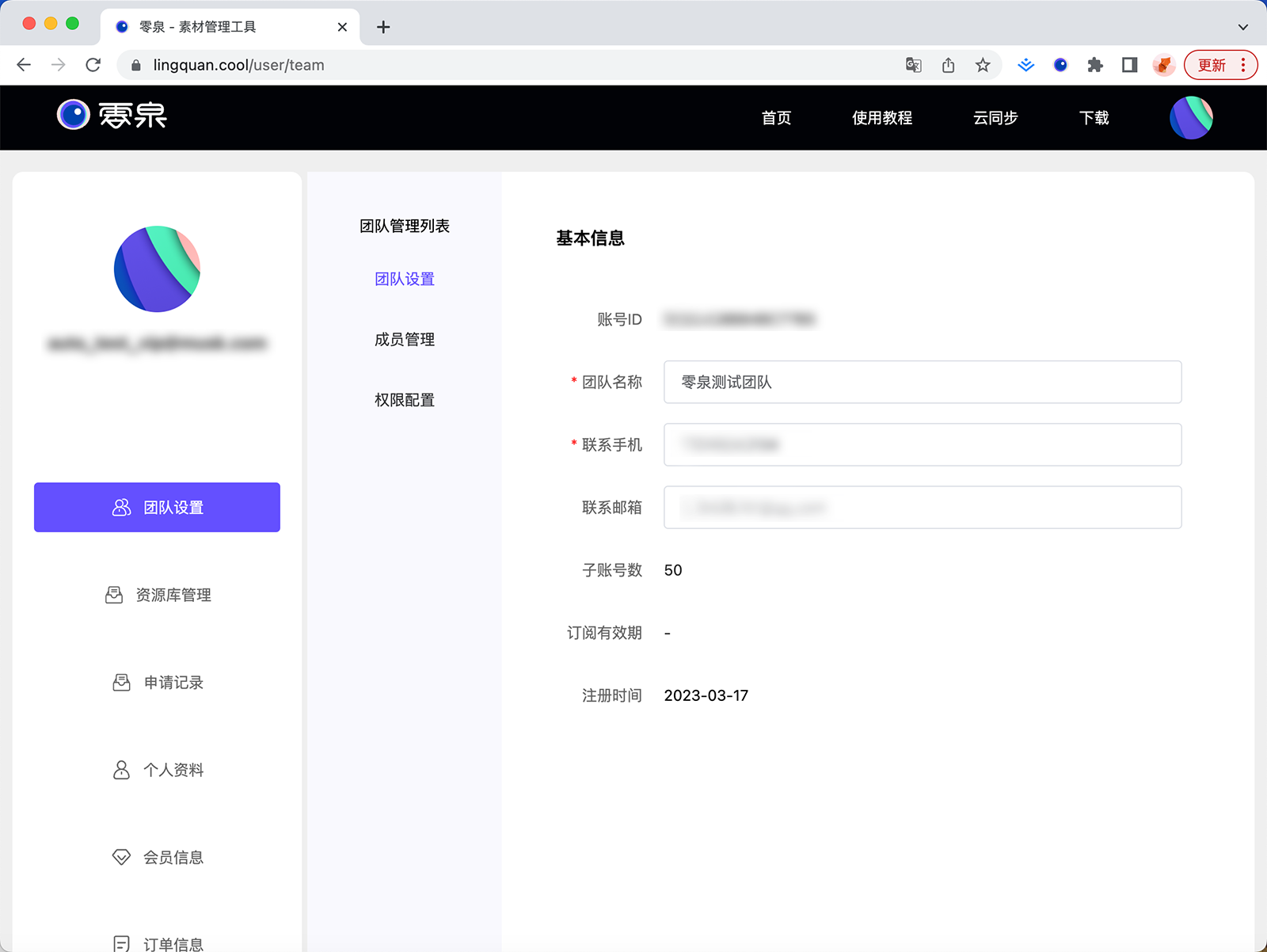
如何添加成员?
您可以按照以下步骤添加团队成员:
- 切换到 “成员管理” 页面
- 点击 “添加成员”,输入成员成员信息
- 点击 “添加” 即可。
必须填写的信息包括:
- 成员名称: 成员的名称,用于登录客户端或者管理后台,不可重复。
- 手机号码: 成员的手机号码,作为通知的接收方式,不可重复。
- 登录密码:成员的登录密码
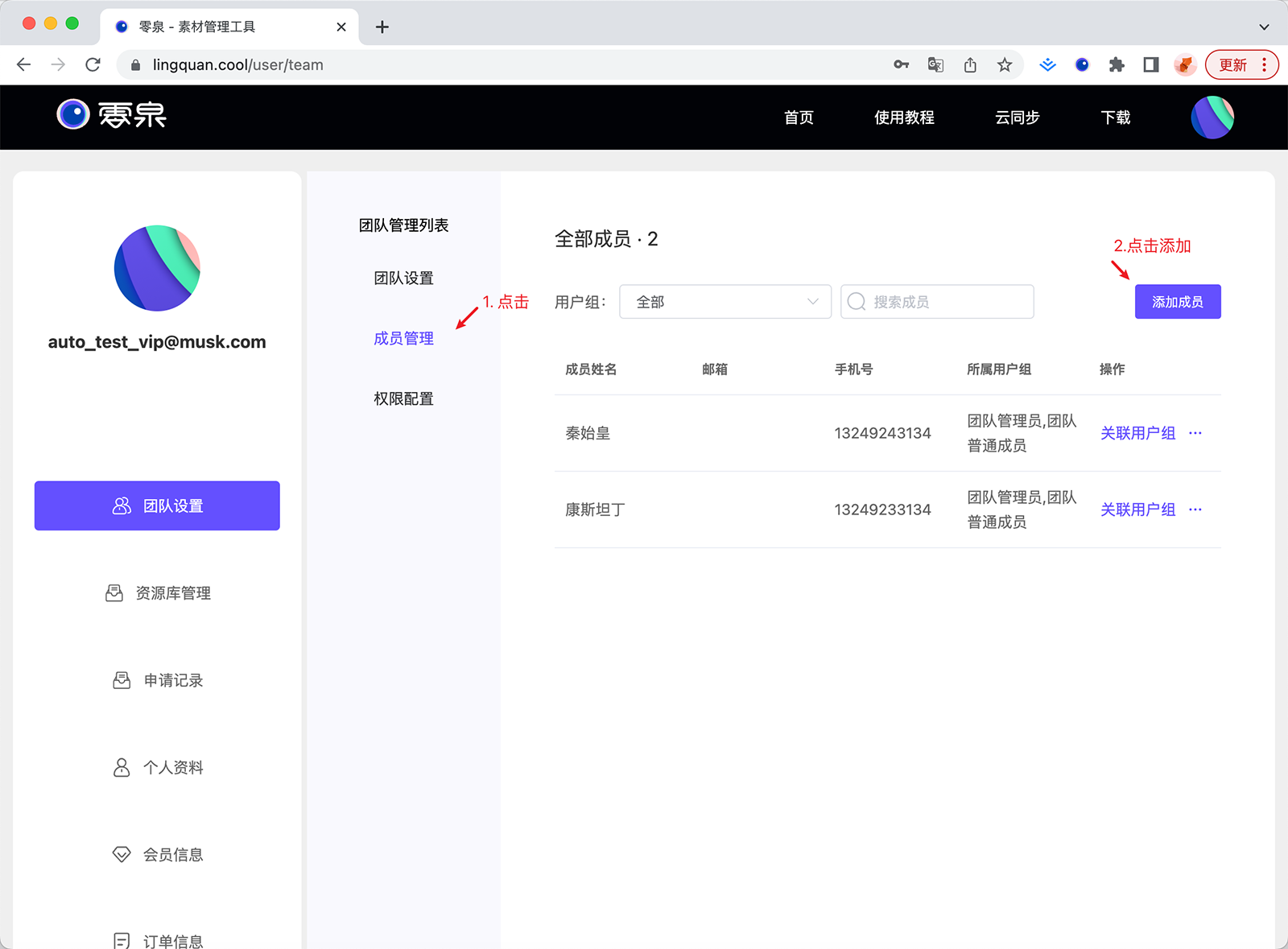
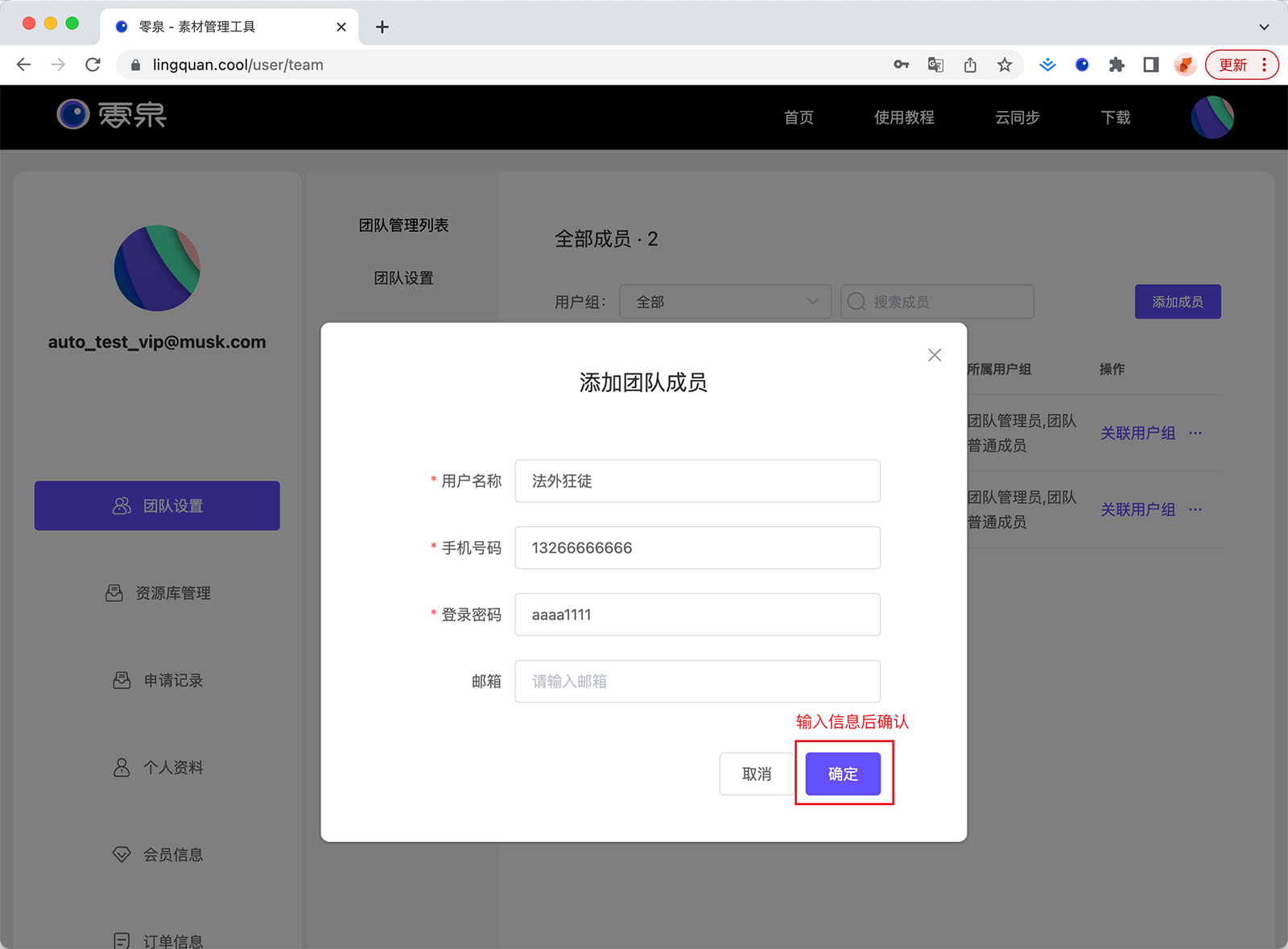
成员如何登录?
成员登录都需要通过子账号登录入口,输入主账号ID+成员名称+密码进行登录
团队成员登录客户端
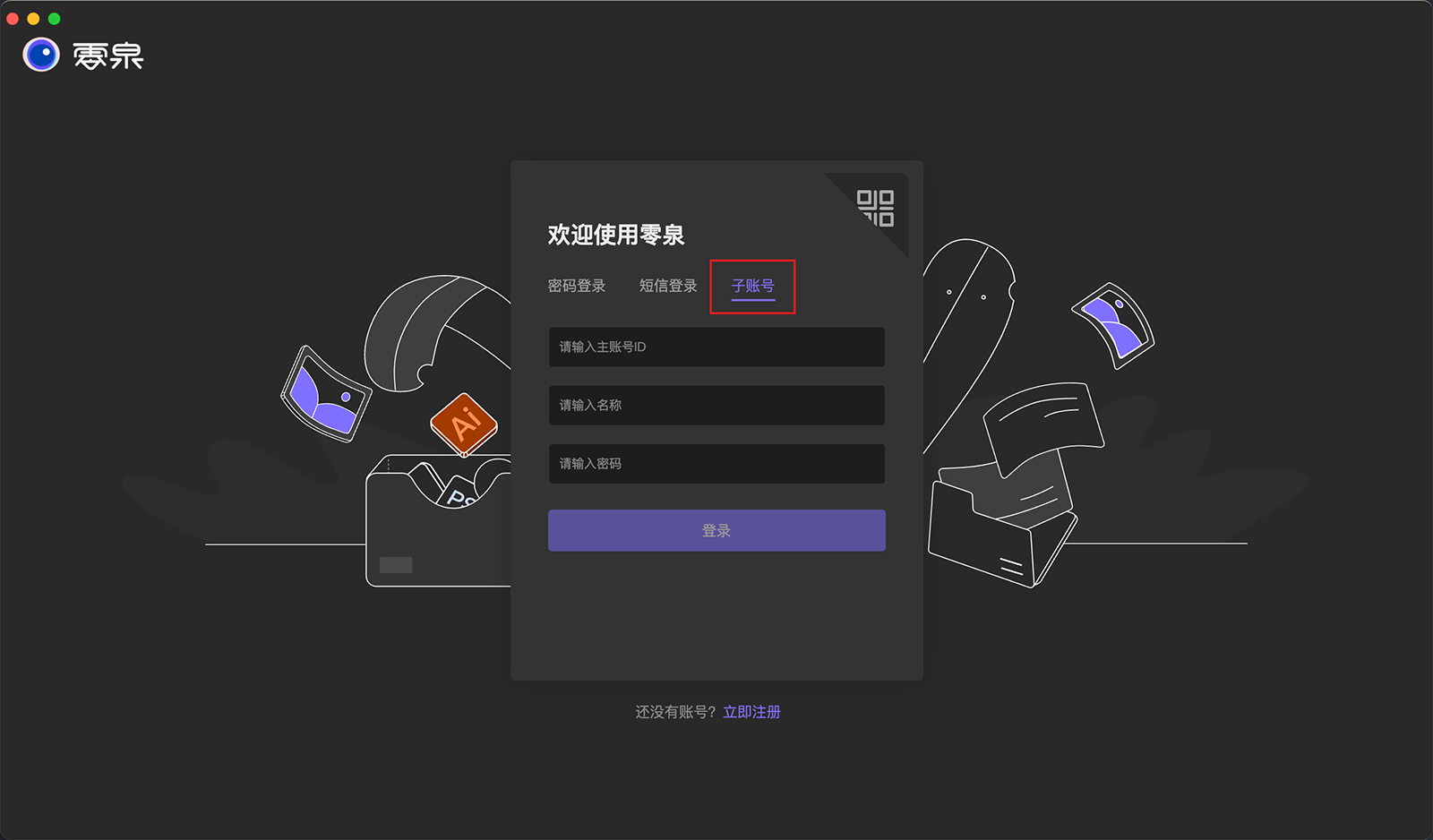
如何删除/禁用成员?
在成员列表中,选择需要删除或禁用的成员,点击右侧的菜单选择删除或者禁用即可。
- 删除成员:删除成员后,该成员将无法登录客户端或者管理后台。此操作不可恢复
- 锁定成员:锁定成员后,该成员将无法登录客户端或者管理后台,但是可以通过管理后台再次解锁。
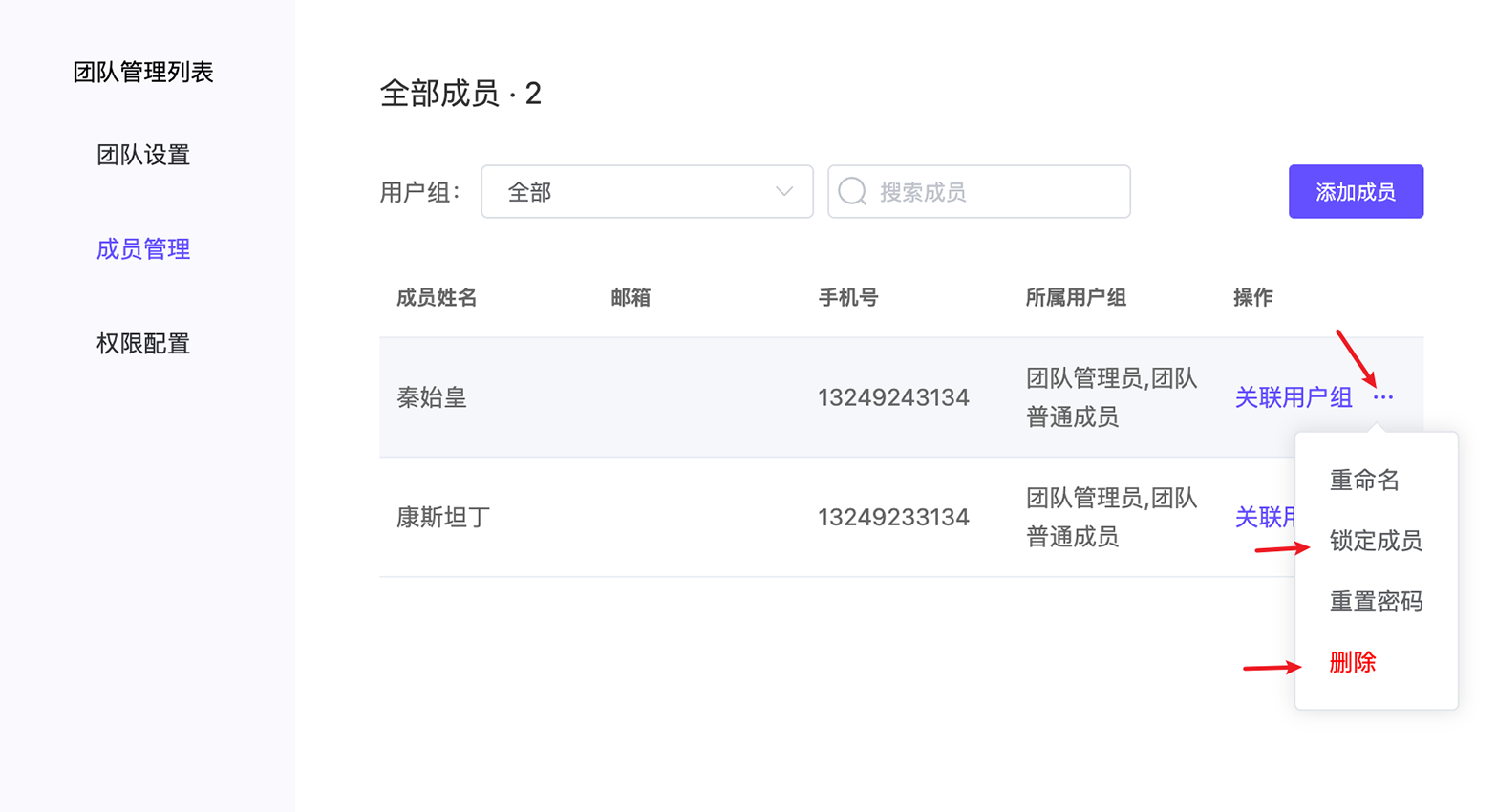
权限配置
在权限配置页面中,您可以设置成员分组以及分组的权限,以便更好地管理团队成员和资源库。默认情况下,团队所有者、团队管理员和团队普通成员是三个默认分组,每个分组都有默认的权限配置。除了团队所有者,其他两个分组的权限都可以更改。同时,您还可以自定义分组,并更加自由地分配分组权限。
成员可以关联到多个分组中,该成员的权限就是所在所有分组权限的总和
默认分组说明
- 团队所有者:团队账号创建者
- 团队管理员:团队管理员权限分组
- 团队普通成员:团队普通成员权限分组,所有成员创建后均默认在此分组
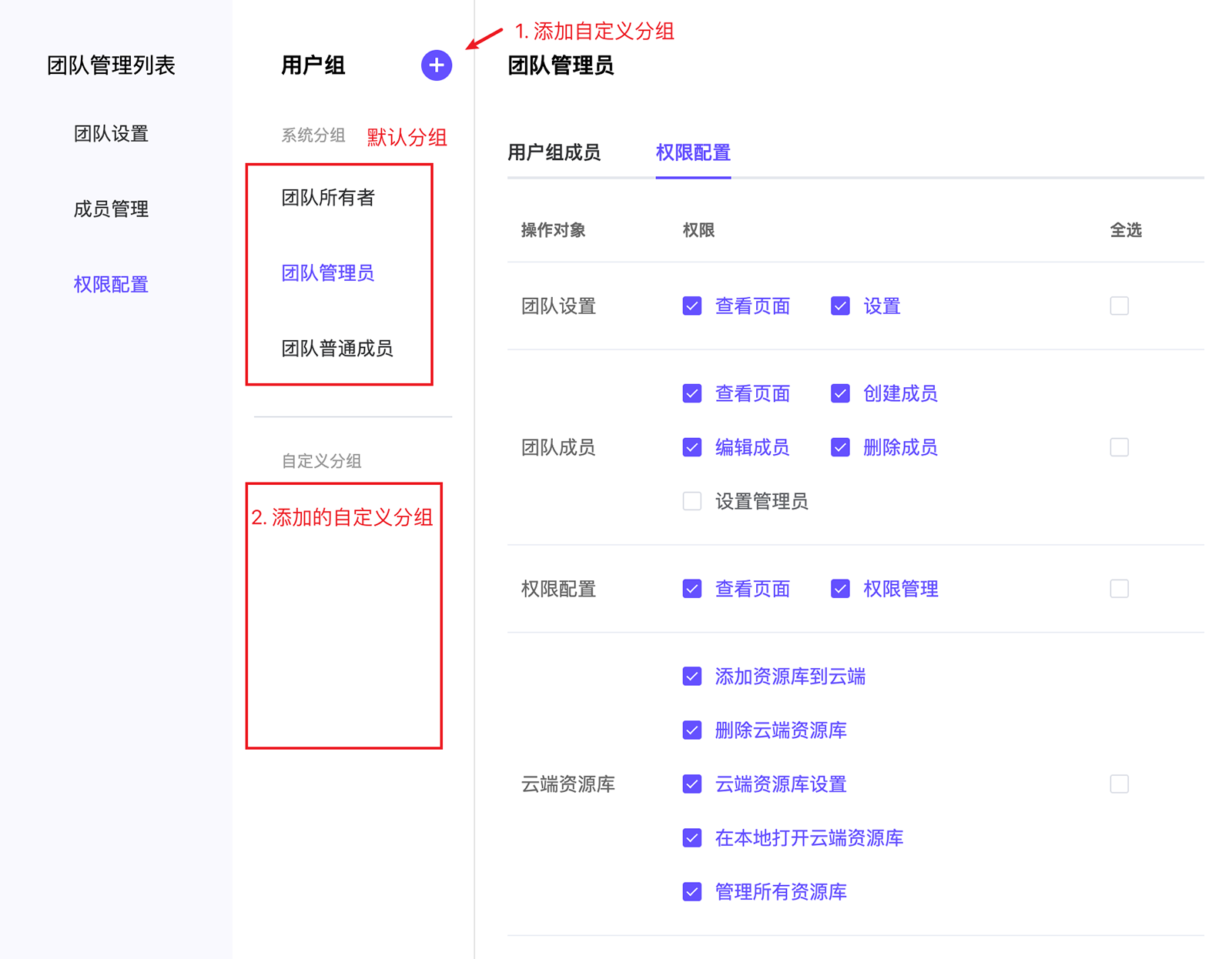
权限说明
| 权限分类 | 权限 | 作用 |
|---|---|---|
| 团队设置 | 查看页面 | 允许成员查看团队设置页面 |
| 设置 | 允许成员查看和编辑团队设置 | |
| 团队成员 | 查看页面 | 允许查看成员管理页面 |
| 创建成员 | 允许创建成员操作 | |
| 编辑成员 | 允许重命名成员,锁定成员操作 | |
| 删除成员 | 允许删除其他成员 | |
| 设置管理员 | 设置成员为管理,仅团队所有者可设置 | |
| 权限配置 | 查看页面 | 允许查看权限配置页面 |
| 权限管理 | 允许成员设置分组权限 | |
| 云端资源库 | 添加资源库到云端 | 允许成员添加资源库到云端 |
| 删除云端资源库 | 允许成员删除云端资源库 | |
| 云端资源库设置 | 允许成员在客户端设置资源库,包括设置在线资源库、暂停同步等 | |
| 在本地打开云端资源库 | 允许成员在客户端打开云资源库 | |
| 管理所有资源库 | 设置成员为所有资源库的管理员,该权限覆盖资源库设置内的所有权限,请慎用。仅团队所有者可设置 |
如何添加成员到分组?
您可以按照以下步骤添加成员到分组中:
- 请选择分组
- 点击右侧的 “添加成员” 按钮。在弹出的成员选择窗口中,选择需要添加的成员
- 最后点击 “确定” 即可完成添加
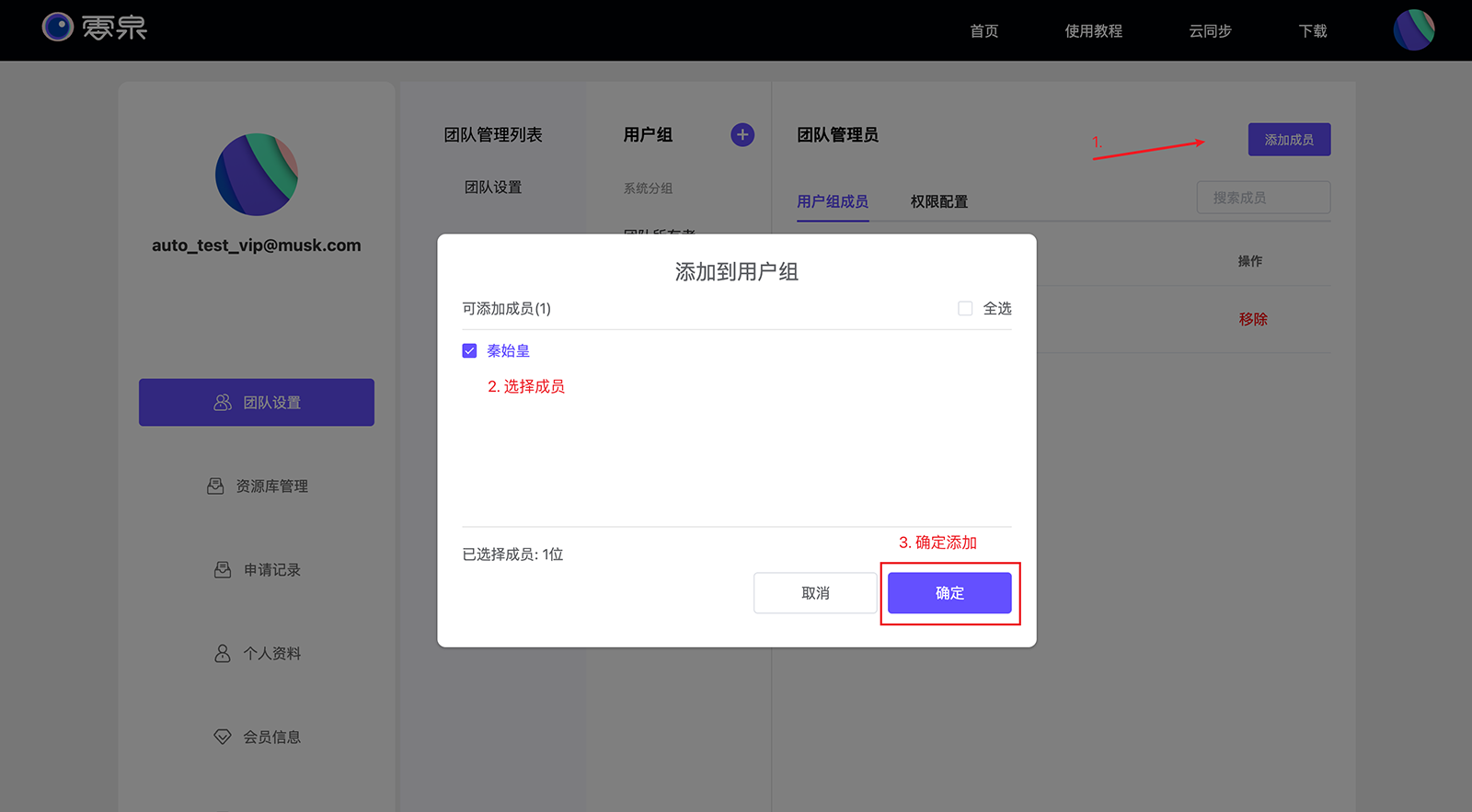
如何新建自定义分组?
在用户组右侧,点击 + 按钮即可添加
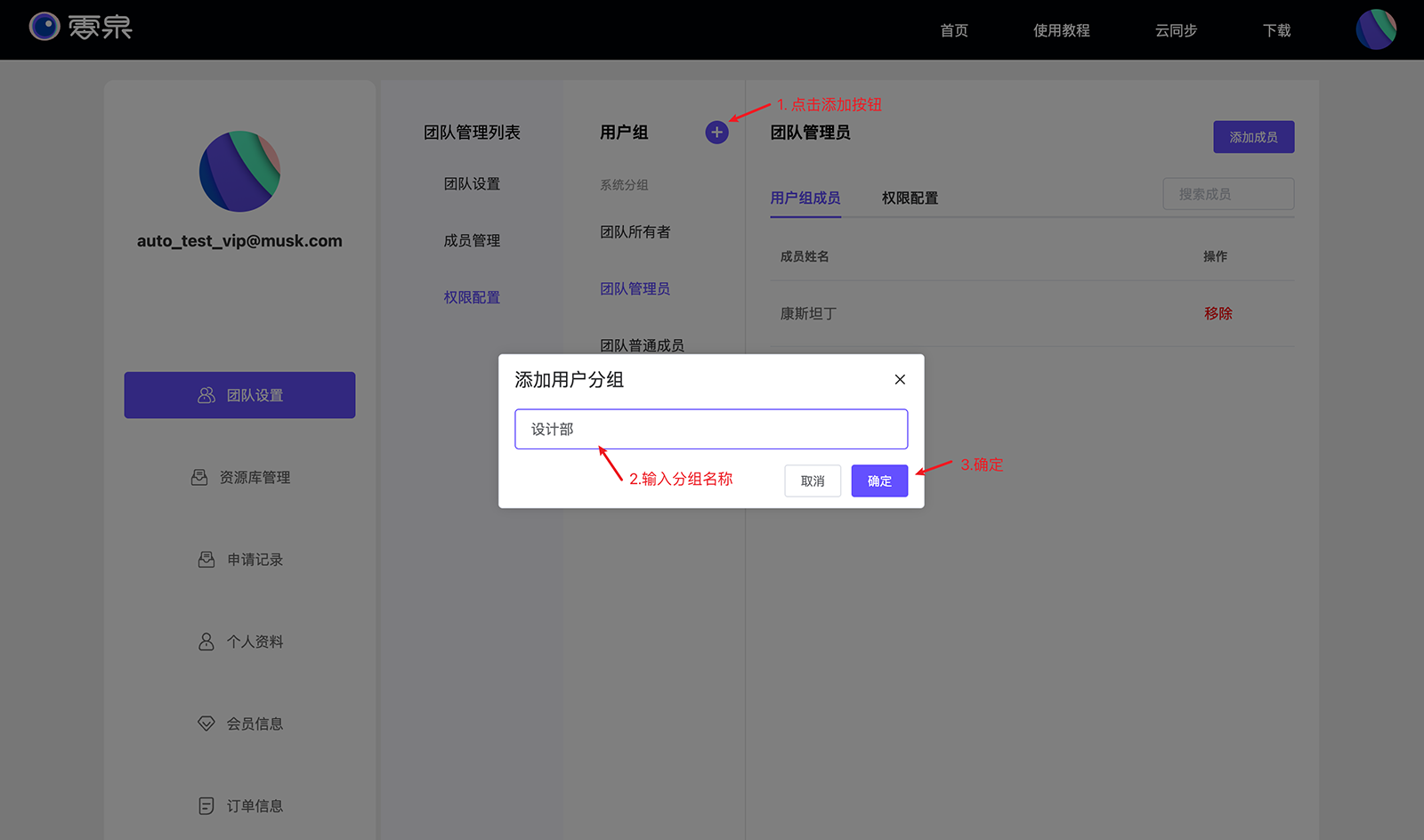
如何设置分组权限?
选择需要设置权限的分组,然后点击进入该分组的权限管理页面。在该页面中,您可以根据需要为该分组的成员分配不同的权限,例如新建成员、删除成员或管理权限等。完成权限设置后,点击保存即可。注意,只有团队所有者和管理员才能进行分组权限的设置。
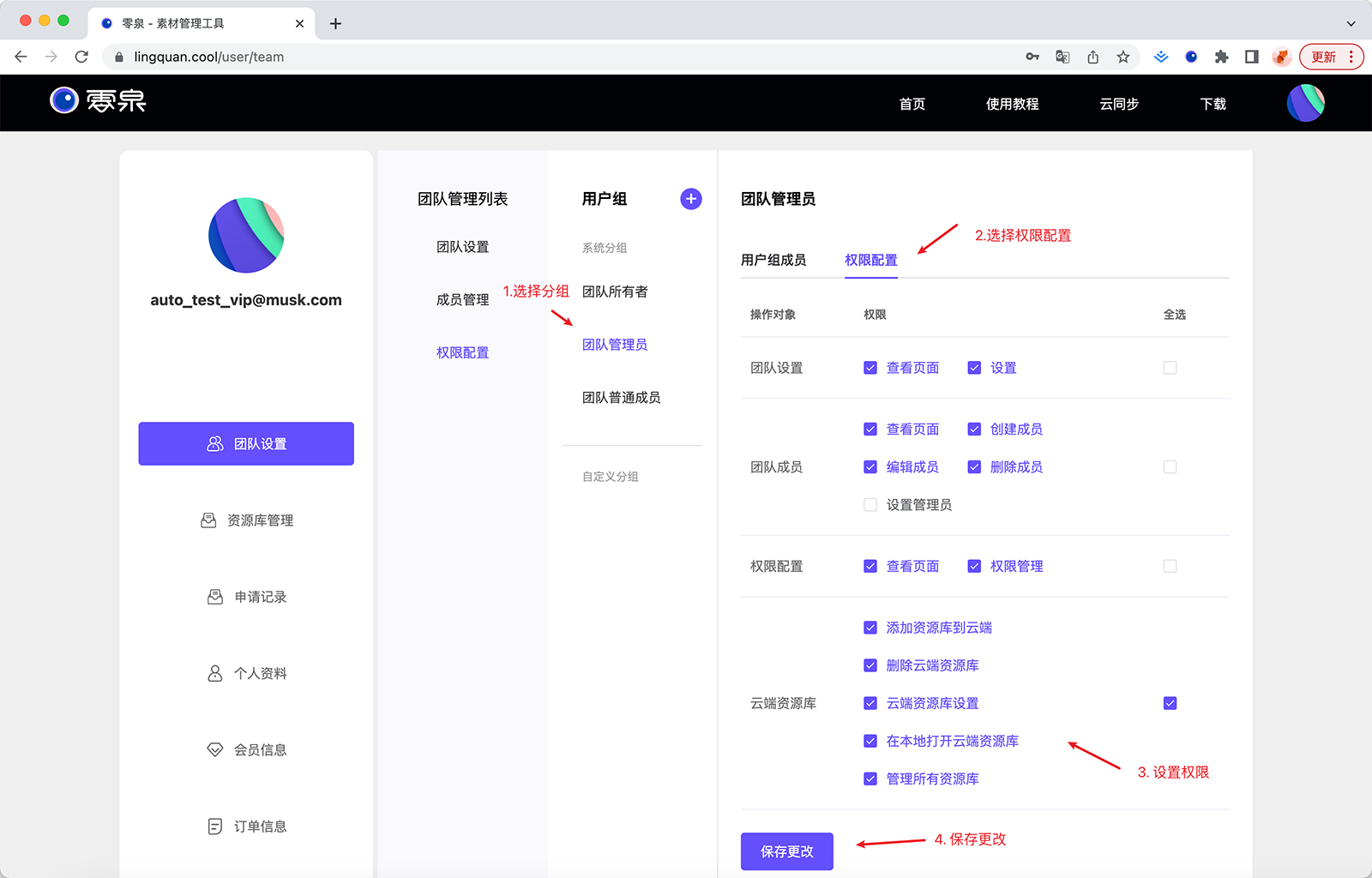
资源库权限管理
可以让您更好地管理团队成员对资源库的访问和编辑权限。通过这个功能,您可以指定哪些用户可以访问资源库,并且可以限制他们对资源库的操作权限。这可以有效地保护您的数据,防止未经授权的访问和修改。
如何添加成员到资源库?
您可以按照以下步骤添加成员到资源库中:
- 选择资源库
- 点击右侧 “添加成员” 按钮
- 选择成员后,完成添加
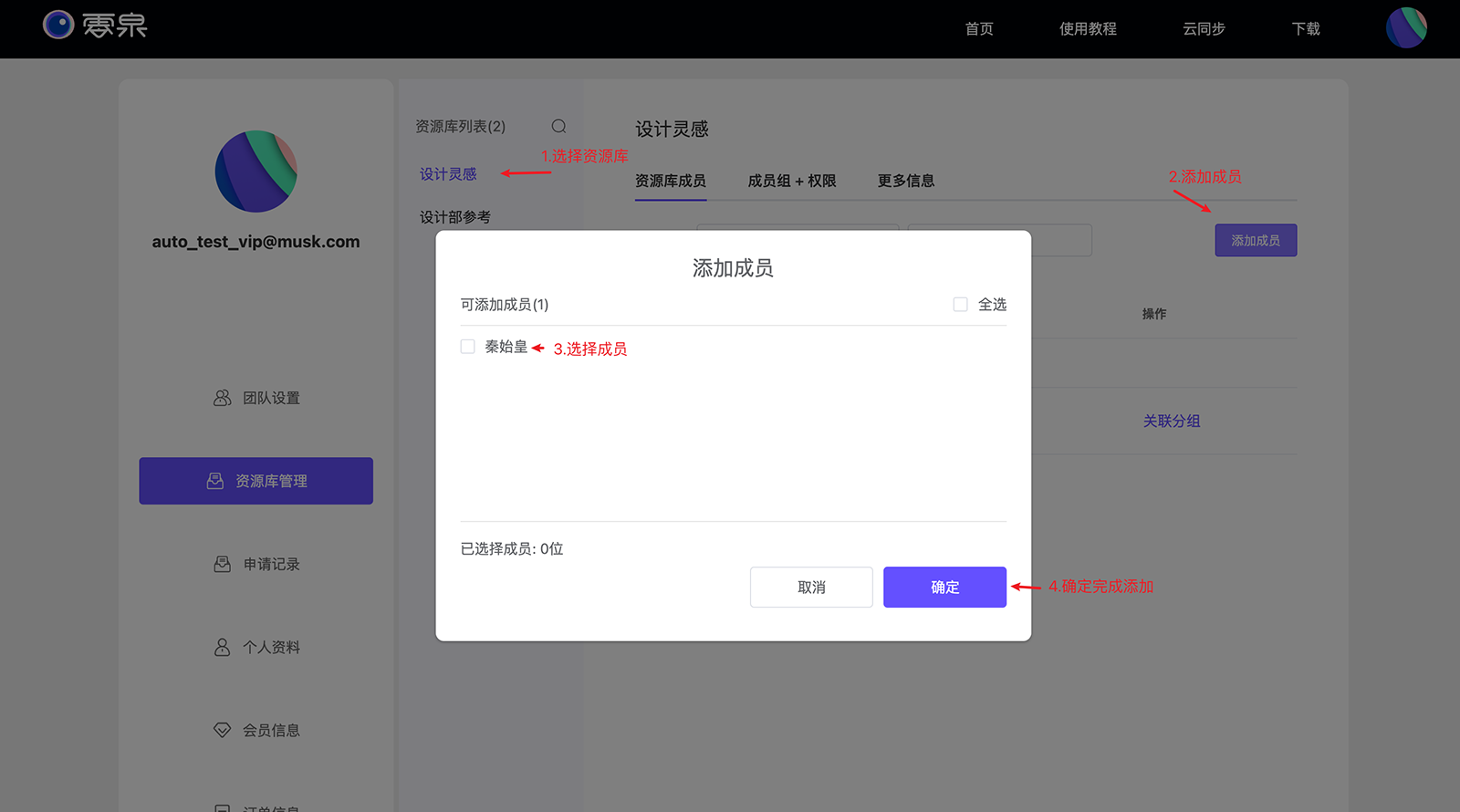
如何新建资源库成员分组?
通过分组,您可以更方便地管理多个成员的权限分配。系统默认提供了管理员和普通成员两个分组,您也可以自定义分组来更好地满足您的团队管理需求。
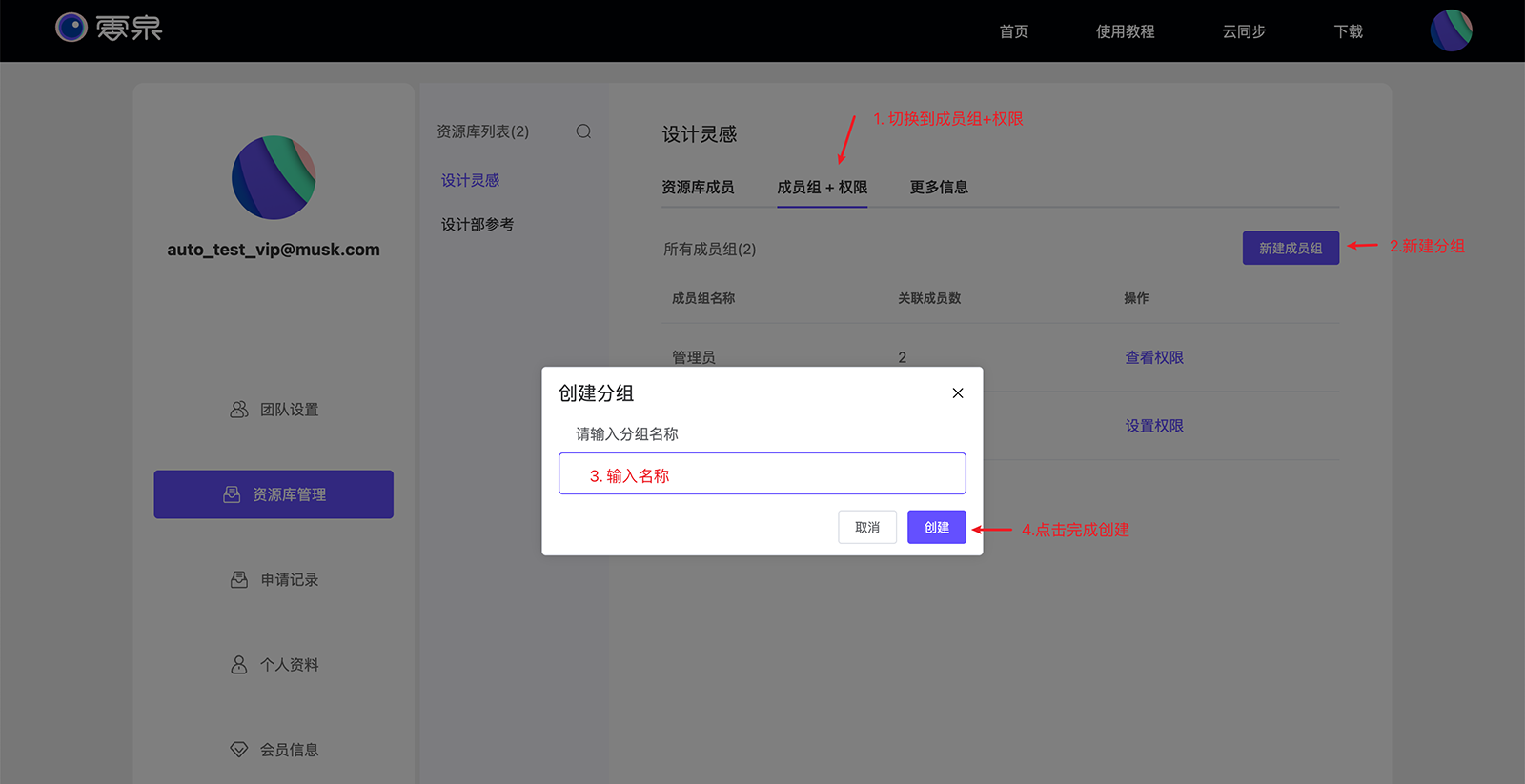
如何设置资源库成员分组权限?
您可以按照以下步骤设置资源库成员分组权限:
- 在分组列表的右侧,点击 “设置权限” 按钮,进入分组权限设置页面。
- 根据需要为分组的成员分配不同的权限,例如删除文件,同步到云端等。
- 完成权限设置后,点击 “保存” 即可。
注意,只有团队所有者和管理员才能进行分组权限的设置。
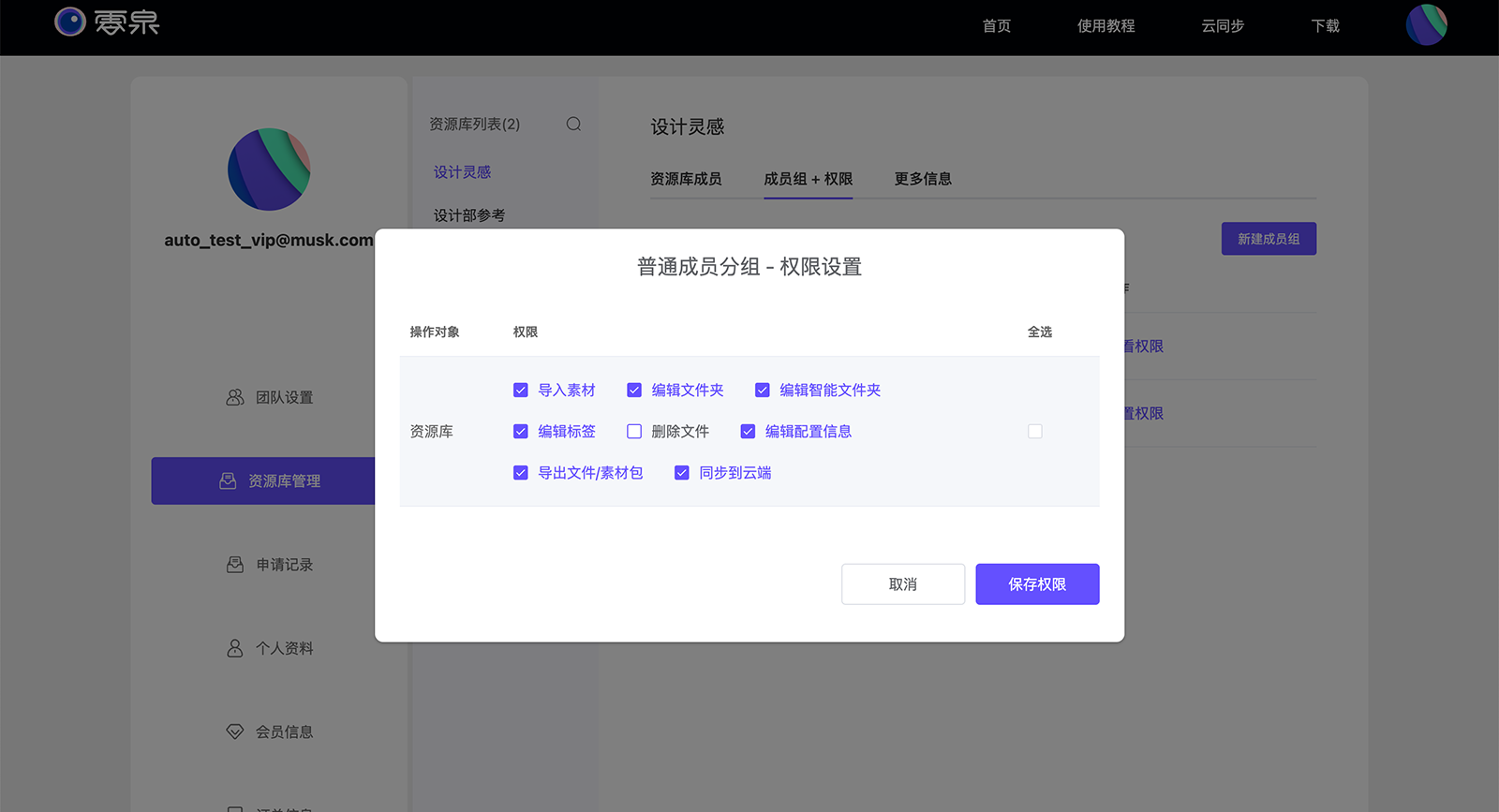
权限说明
| 权限 | 说明 |
|---|---|
| 导入素材 | 允许成员向资源库中导入新的素材 |
| 编辑文件夹 | 允许成员创建、编辑和删除资源库中的文件夹 |
| 编辑智能文件夹 | 允许成员创建、编辑和删除资源库中的智能文件夹 |
| 编辑标签 | 允许成员创建、编辑和删除资源库中的标签 |
| 删除文件 | 允许成员删除资源库中的文件 |
| 编辑配置信息 | 允许成员编辑文件的元数据,比如:标签、标星、备注、重命名等等 |
| 导出文件/素材包 | 允许成员将资源库中的文件导出为文件或素材包 |
| 同步到云端 | 允许成员的更改同步到云端。注意:如果关闭此项,成员对资源库文件的更改仅在成员的设备上生效,并不会同步到云端 |
创建资源库
如何创建云资源库?
在设置为云资源库前,需要创建一个本地资源库,或者使用已有的资源库。
- 在左侧导航栏中,点击 “云服务” 图标,进入云同步资源库页面
- 找到需要同步到云端的本地资源库,点击 “同步到云端” 按钮,即可将该资源库设置为云同步资源库。
注意:需要成员有“添加资源库到云端”权限,才能将本地资源库设置为云同步资源库。
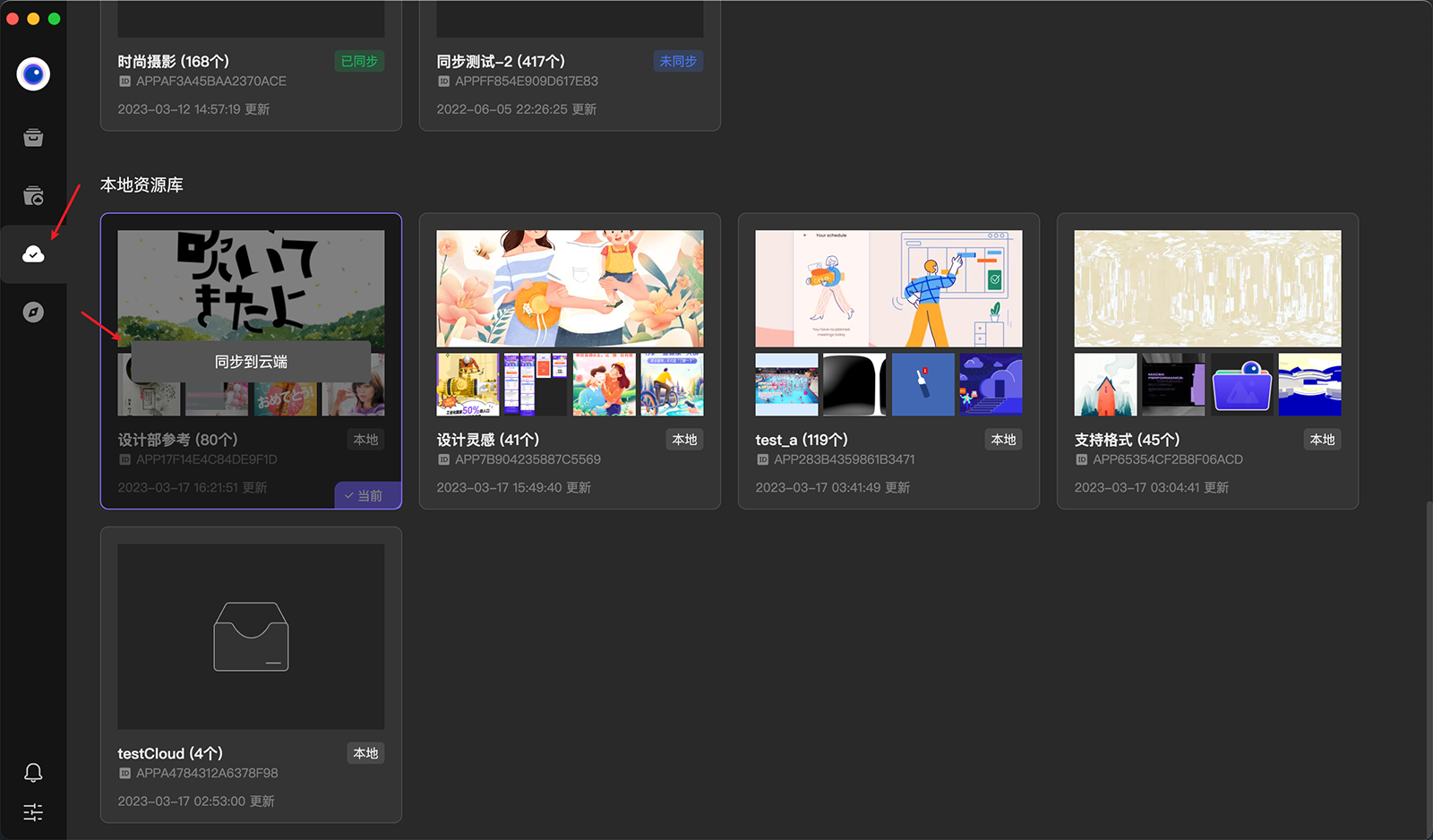
视频教程
如何创建在线资源库?
您可以按照以下步骤在零泉客户端创建一个新的在线资源库:
- 切换到云服务页面,可以在左侧导航菜单中找到该选项。
- 在右侧找到 “新建在线资源库” 的按钮
- 输入资源库名称,点击 “确定” 按钮完成创建,您就可以开始向该在线资源库中上传素材了。
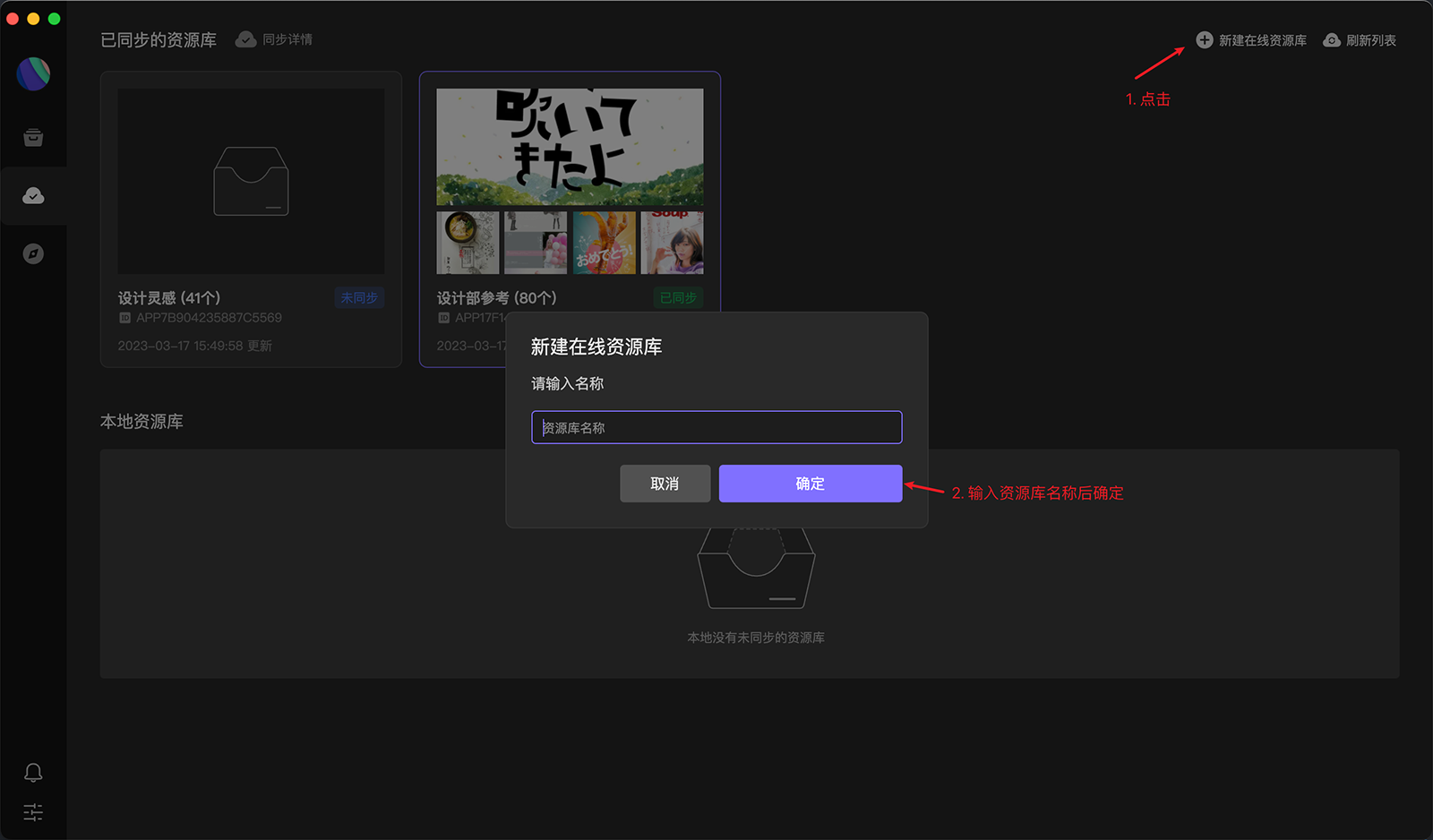
如何在新设备查看已有的云同步资源库
- 在左侧导航栏中,点击 “云服务” 图标,进入云同步资源库页面
- 找到云同步资源库列表,点击 “在本地打开” 按钮,选择存储路径,即可在新设备上查看已有的云同步资源库。
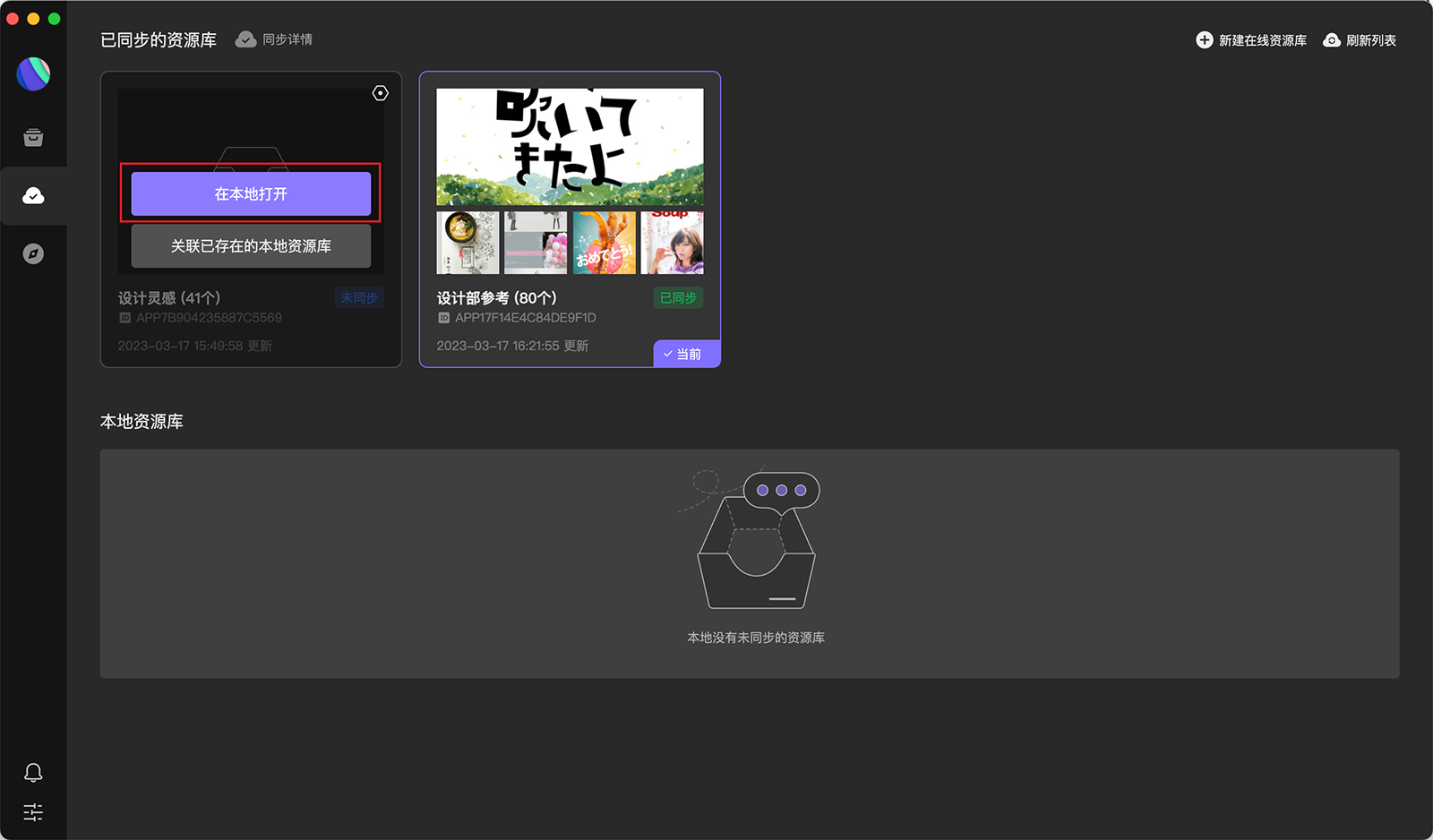
如何查看在线资源库
- 在左侧导航栏中,点击 “云服务” 图标,进入云服务页面
- 找到在线资源库列表,鼠标移入要查看的资源库,点击 “查看在线资源库” 按钮即可
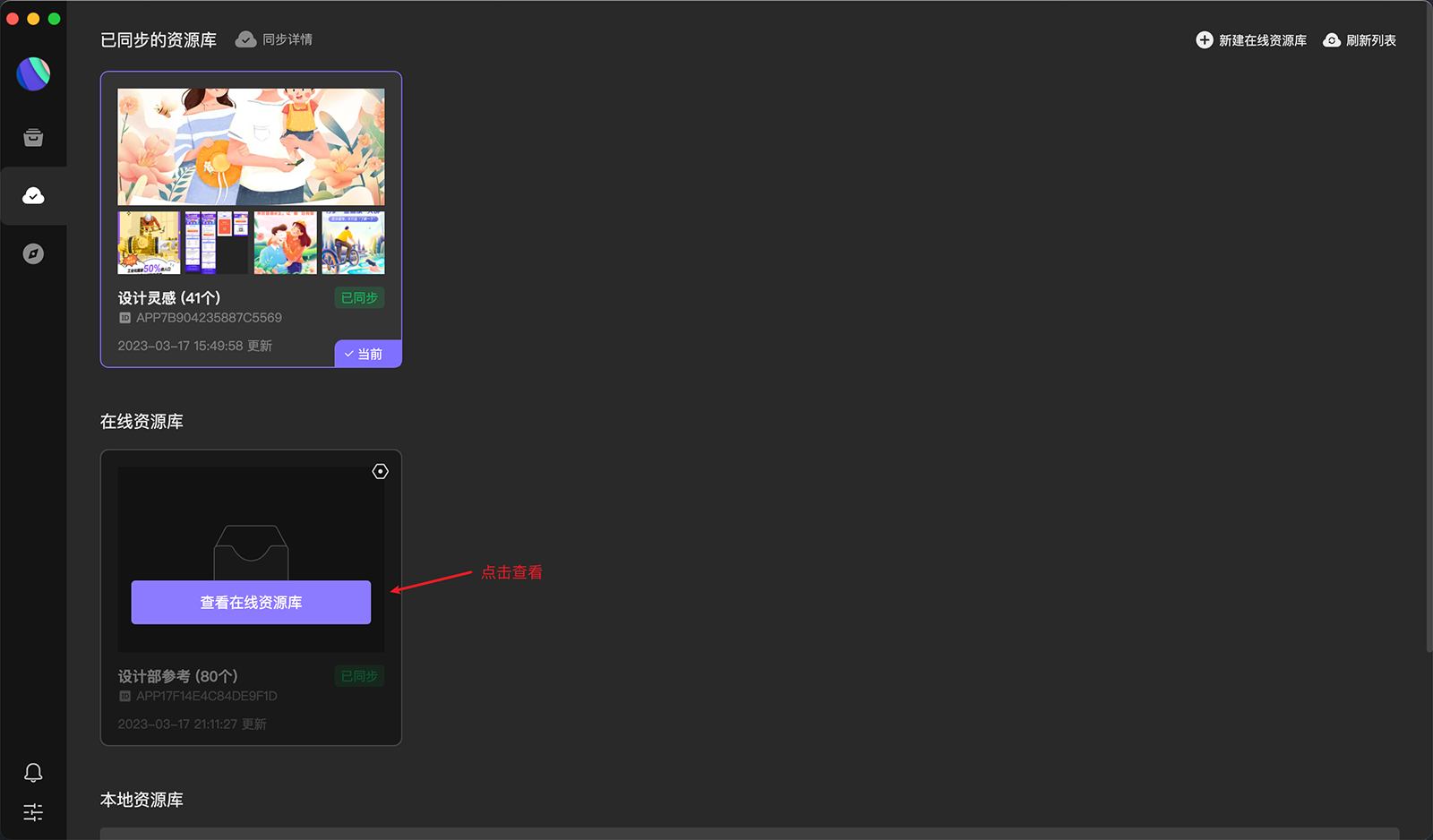
如何邀请外部团队共同协作资源库?
前置条件:外部团队需要联系客服添加到同一个公司中
- 切换至云服务页面中,找到你需要邀请协作的资源库
- 在资源库卡片右上角,点击设置按钮,进入资源库设置页面
- 点击 “邀请其他团队协作资源库” 按钮
- 在团队列表中,点击 “邀请” 即可
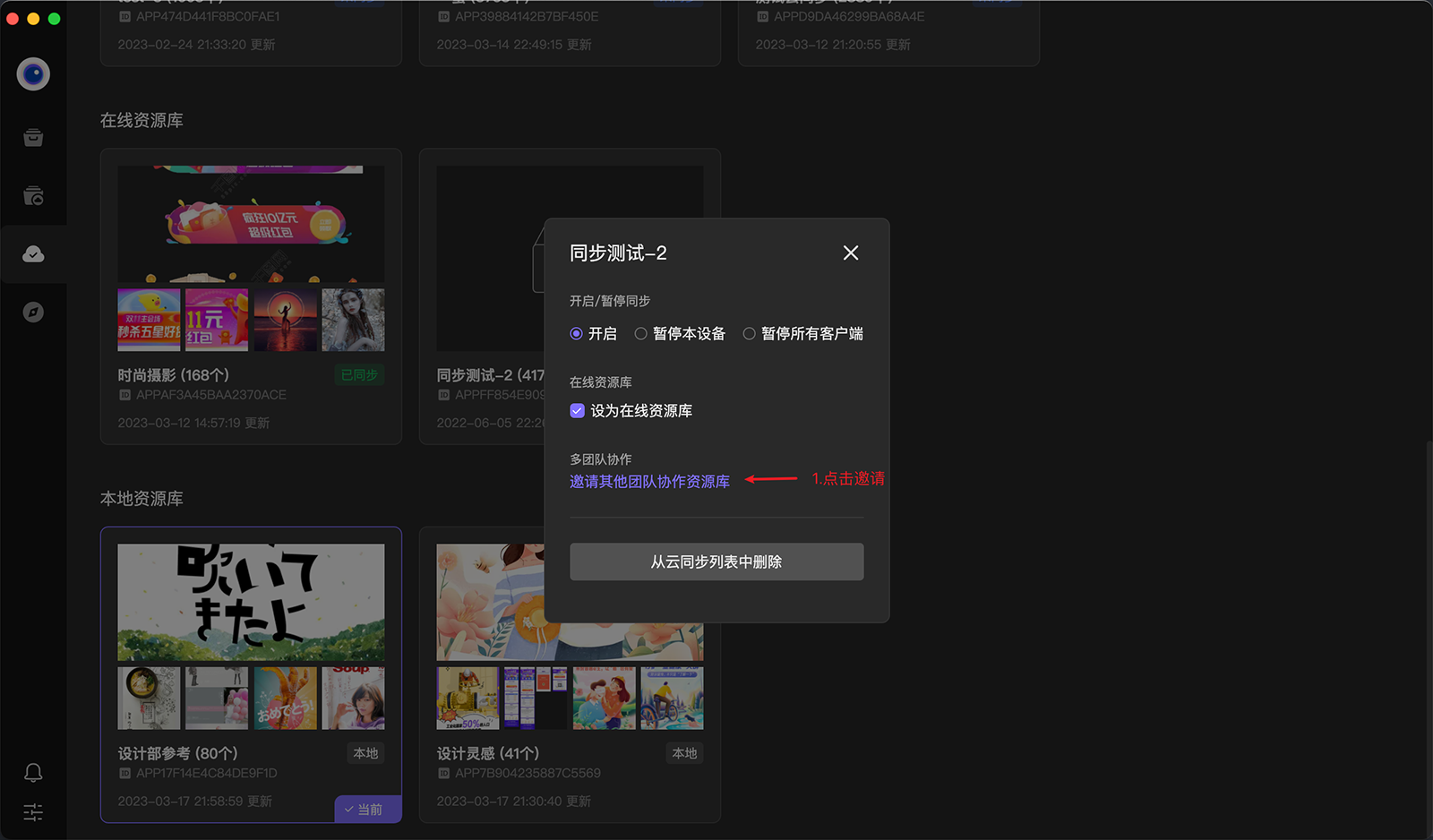
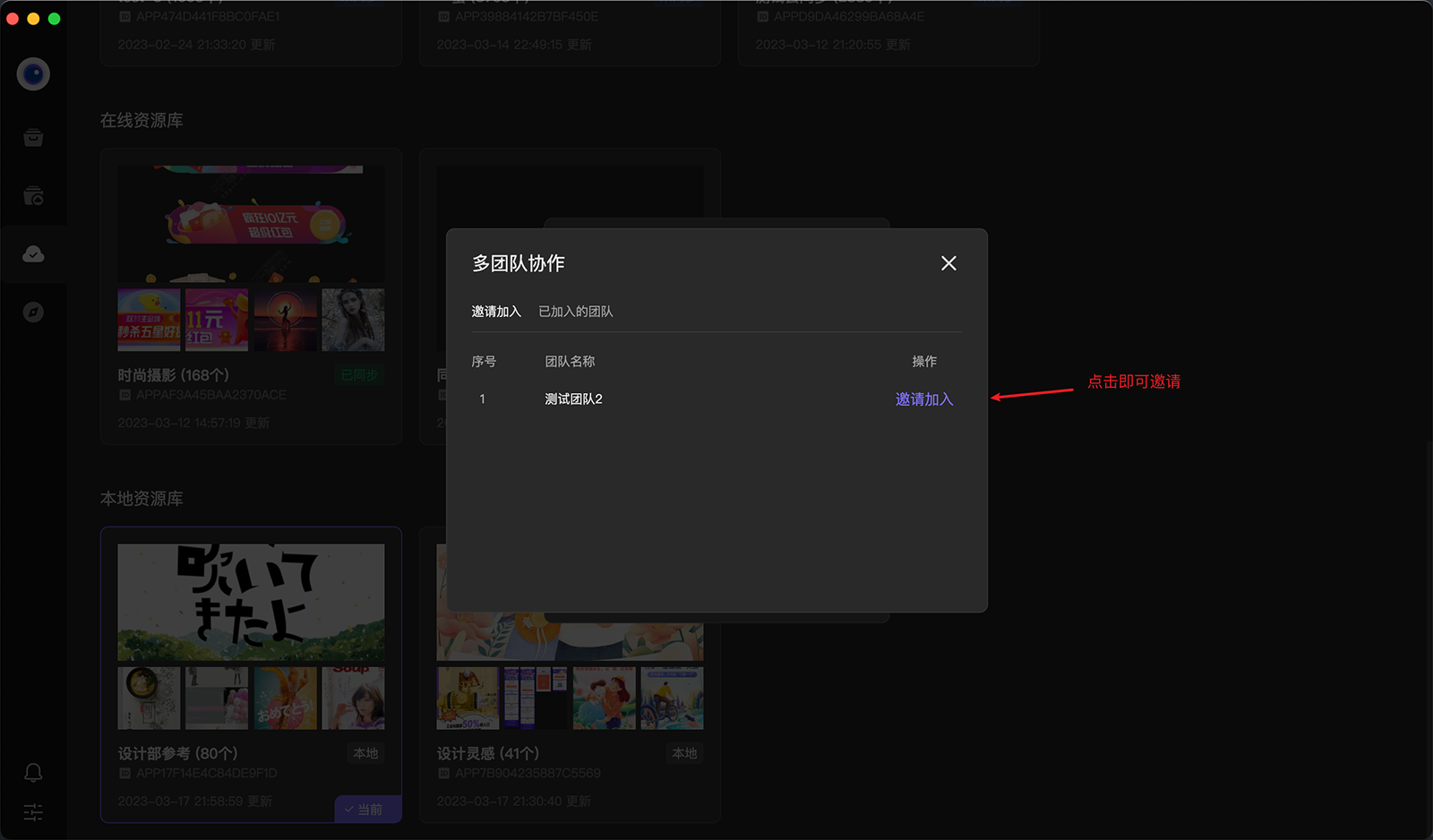
在线资源库普通成员如何申请查看源文件?
您可以按照以下步骤申请下载源文件:
- 在需要查看的源文件预览页面,找到预览图右上角的下载按钮。
- 点击下载按钮,会弹出申请下载对话框。
- 添加申请原因,提交申请。
- 管理员完成审核后,您将收到通知,重新打开该文件预览页面,即可自动下载源文件
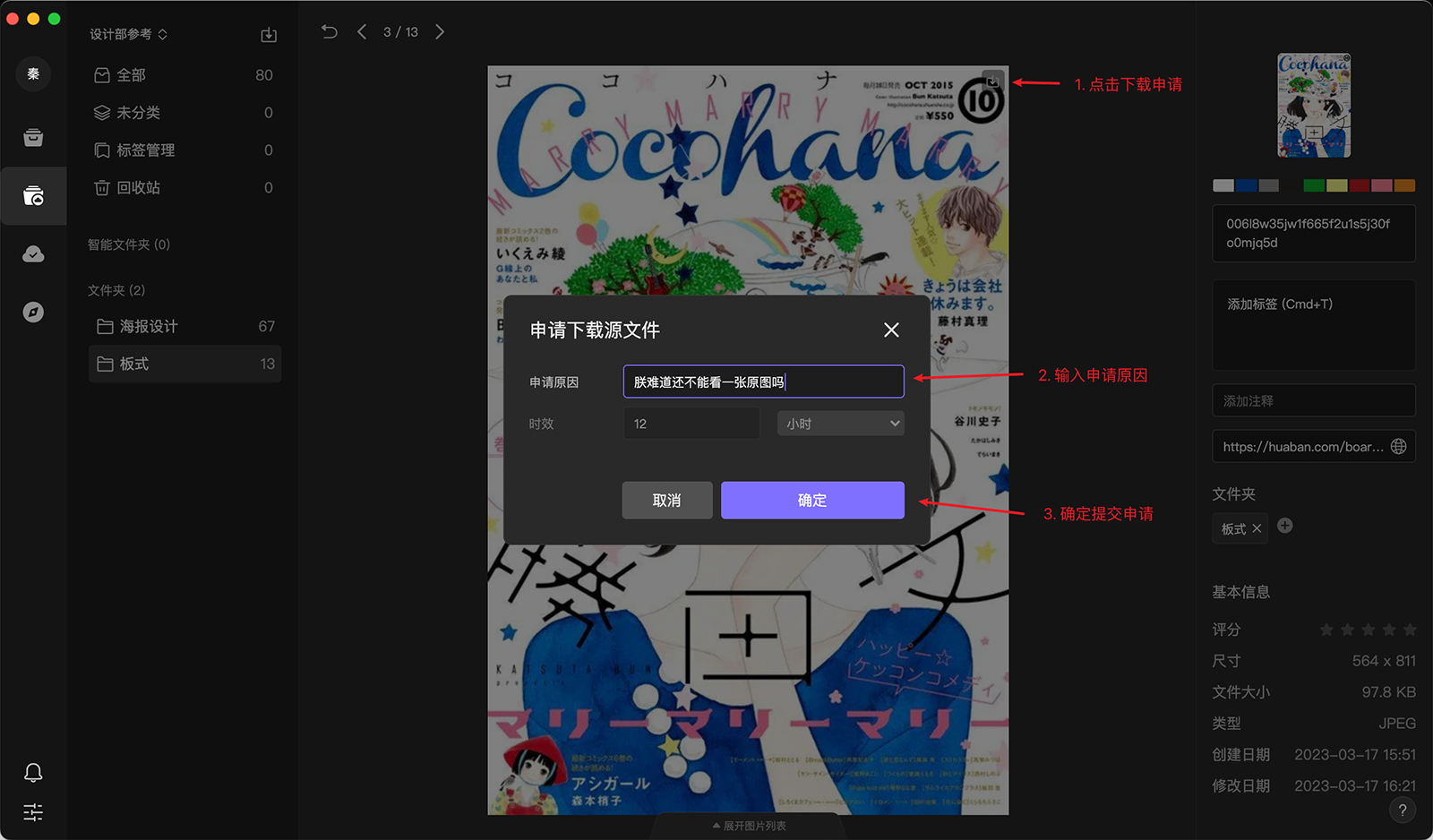
管理员如何审核普通成员的申请?
您可以按照以下步骤在零泉客户端中查看和审核消息:
- 打开零泉客户端,找到左下角的消息按钮,并点击进入消息中心。
- 在消息中心中,找到需要审核的消息,例如下载申请消息。
- 点击该消息查看申请人的信息和申请原因。
- 根据需要,点击“同意”或“拒绝”按钮进行审核。如果您同意申请,该用户就可以下载源文件了。如果您拒绝申请,该用户将无法下载该源文件。
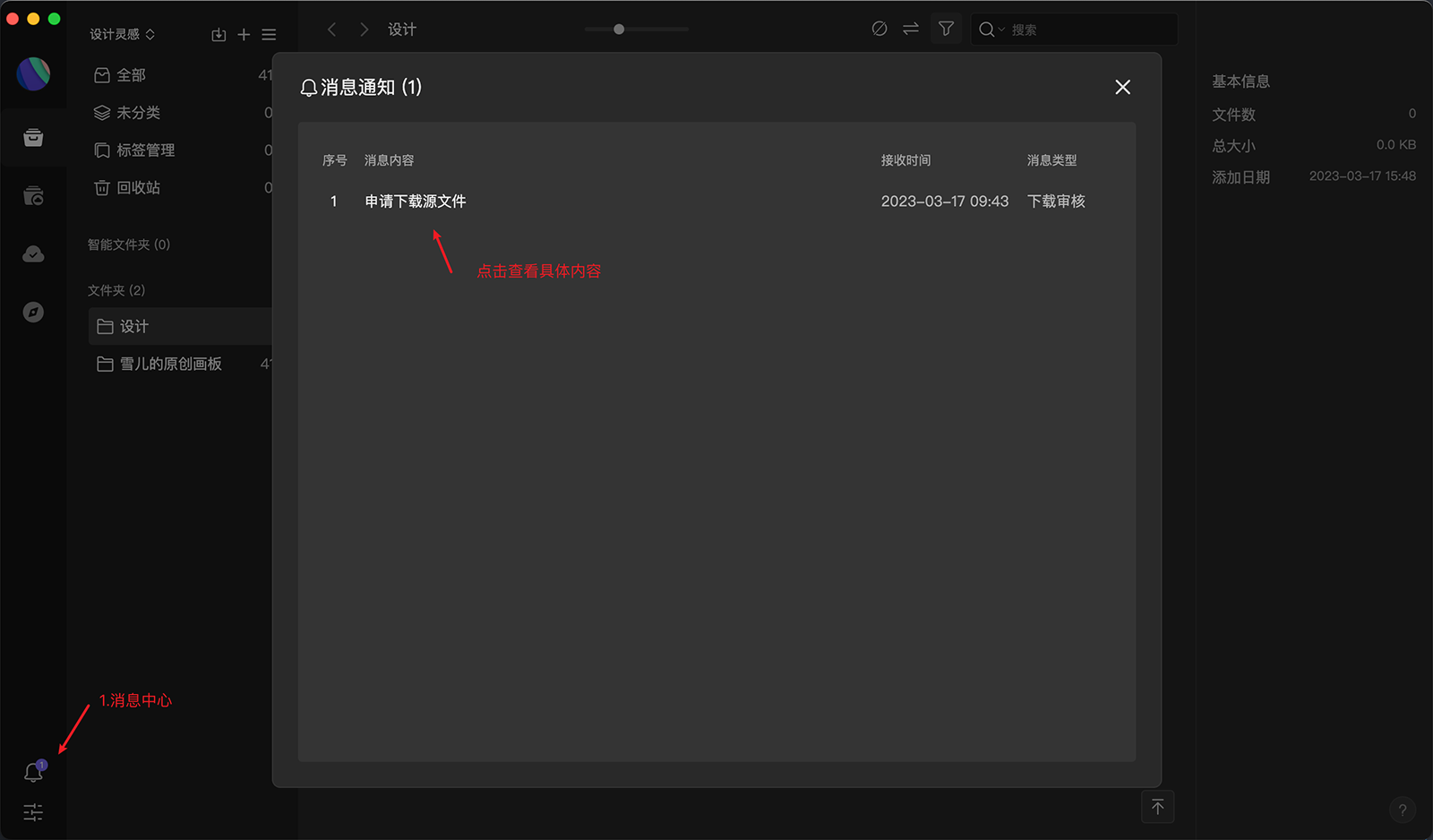
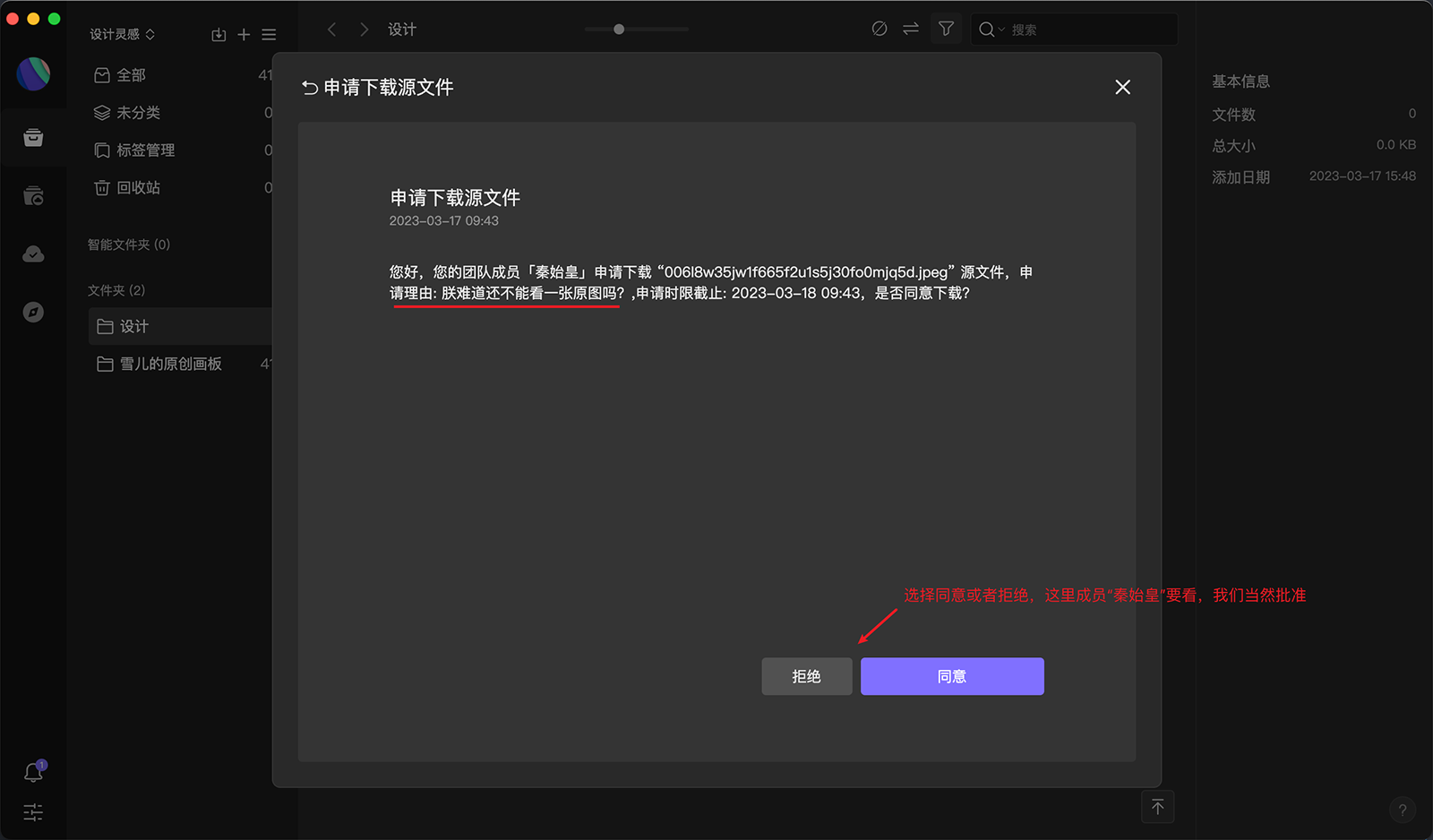
协作编辑
同步
在零泉客户端中,具有相应权限的成员所有操作结果都会自动同步到云端,包括导入文件、删除文件、新增文件夹、修改文件信息、增加标签等等,完成同步后,其他在线成员均能收到通知,并且实时同步更改
编辑冲突提醒
如果成员A正在编辑文件夹,此时成员B也点击编辑文件夹内容,此时会有冲突提醒。需要等待成员A完成编辑后,成员B才能继续编辑
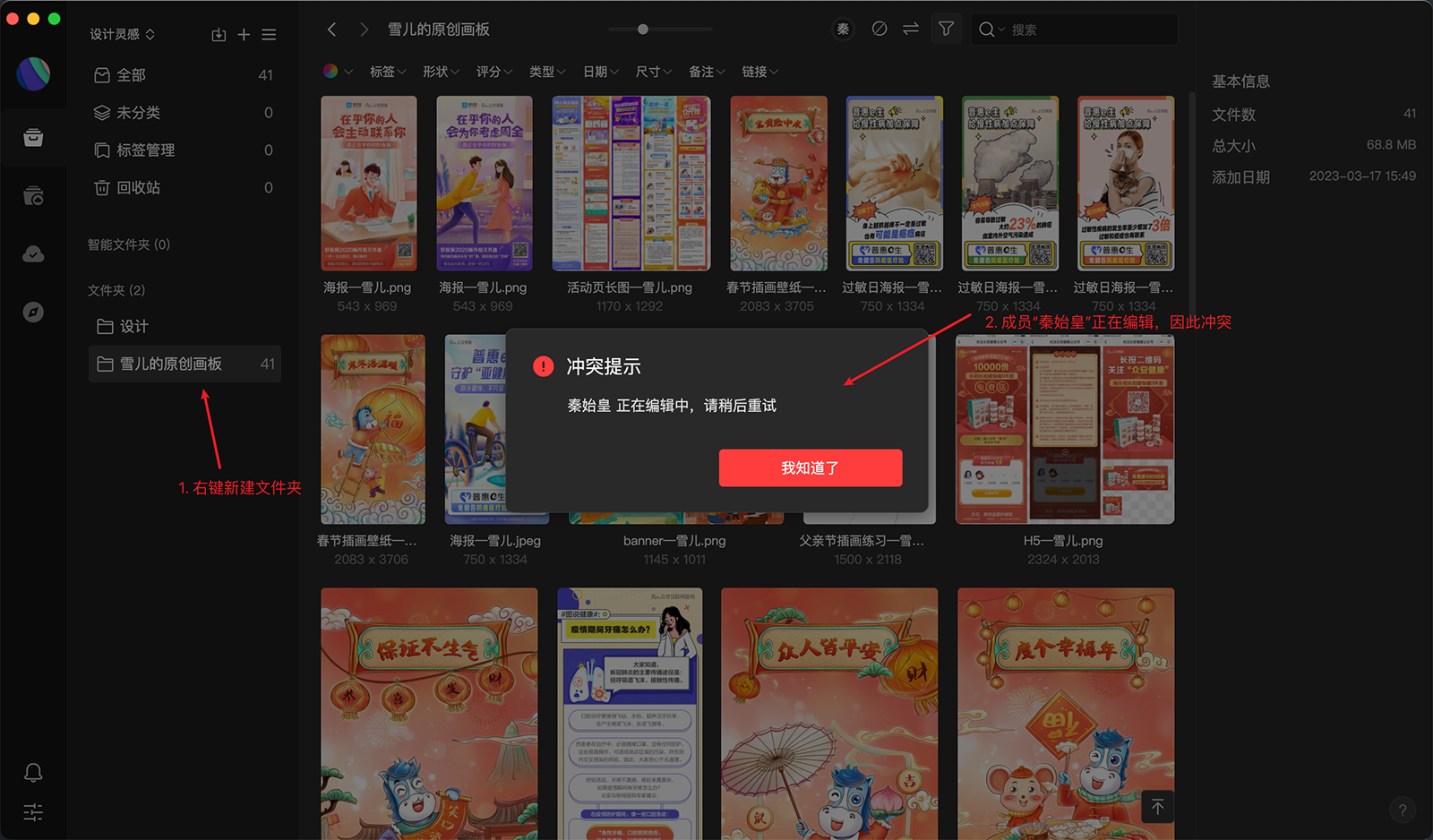
评论内容
通过评论,团队成员可以对素材进行讨论和反馈,例如提出建议、指出问题、交流想法等。这可以帮助团队成员更好的协作和合作。
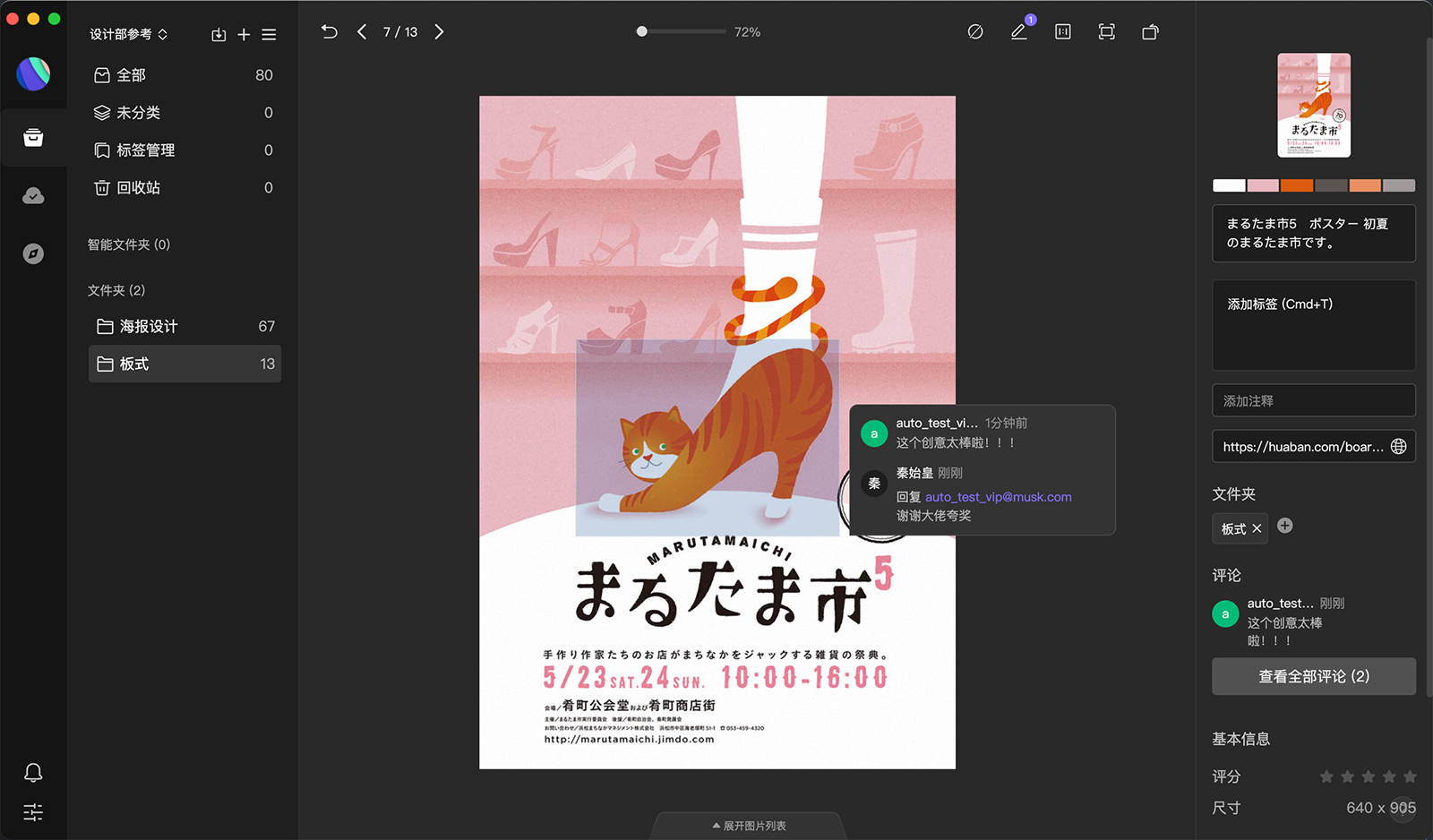
下载设置
零泉云同步支持根据需要下载源文件,以节省空间。当您需要查看或使用某个文件时,才自动下载该文件,而不是一次性下载所有文件。这样可以避免占用过多的存储空间,同时也可以加快文件的下载速度。
在 “设置 > 云同步” 中勾选: “根据需要下载文件以节省空间”,即可开启该功能。 该功能取消后将会自动下载所有云端文件到本地
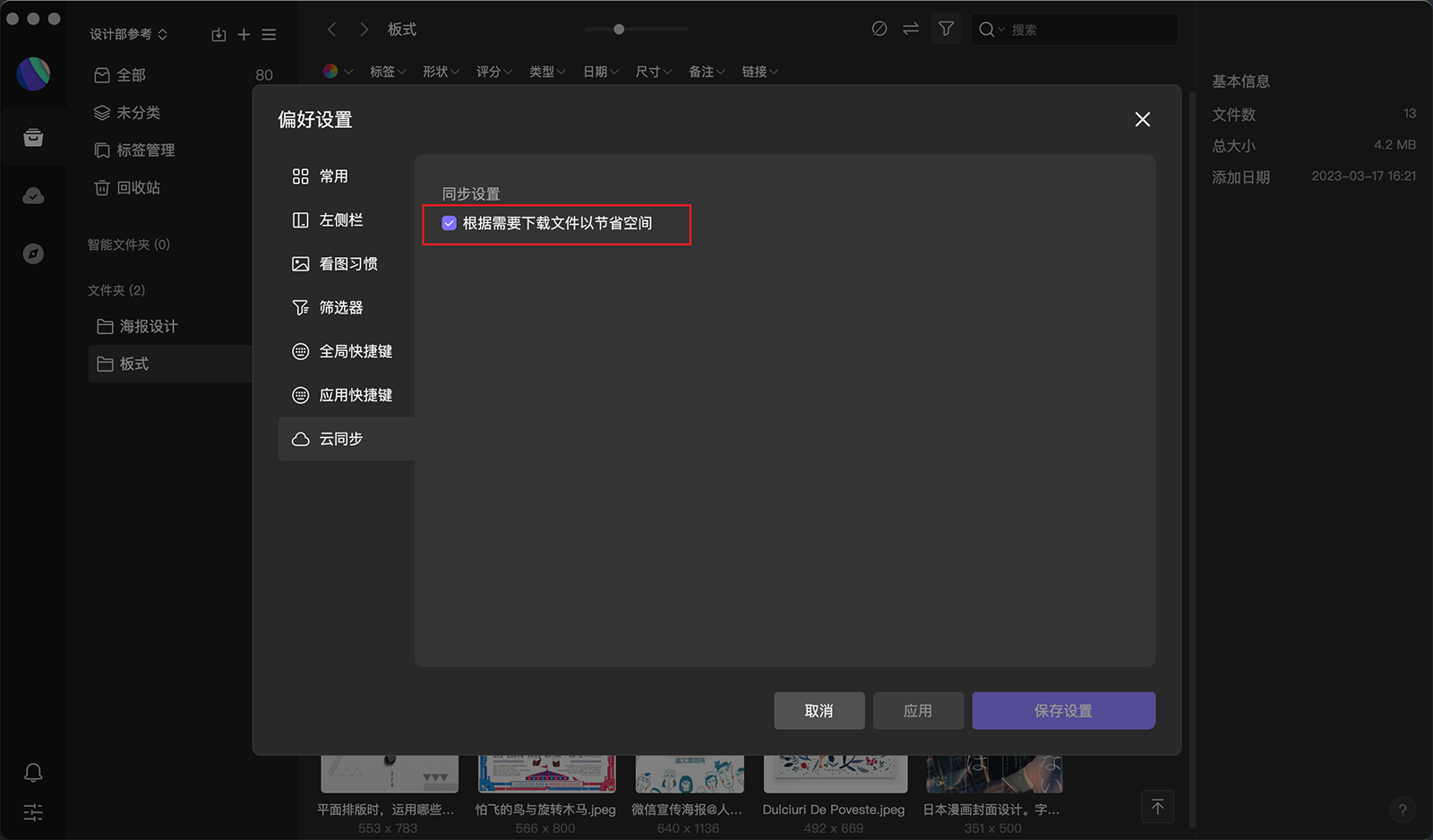
注意事项
- 如果您通过第三方软件编辑资源库中的源文件,那么这些更改不会自动同步到云端。您需要在关闭源文件编辑后,通过右键菜单中的 “云同步 > 上传源文件” 来完成同步操作。这样,您的文件才能同步到云端,以便在不同的设备上使用和查看。
- 请勿通过系统资源库管理器在资源库文件夹内新增或删除文件,该方式无法同步到云端。
流量与存储空间
上传流量
上传无流量限制和限速,但是上传速度受限于您的网络带宽。
成员每月下载流量
- 每月下载流量是指每个成员在一个月内可以从云端下载的文件大小限制。根据您订阅的套餐,每个月都有下载流量限制。次月流量会自动重置。
- 每个成员每月下载流量是独立计算的,例如:您团队成员A使用超出限制并不会影响成员B的使用
为了避免您在使用云同步时超过月下载流量限制,我们对同步资源库下载进行了优化。默认情况下不会自动下载源文件,而是只会下载缩略图。只有在您需要查看源文件时,才会自动下载源文件。这样既可以节省流量,也可以节省磁盘空间。
存储空间
存储空间是指在云端存储文件的容量大小,当成员上传文件到云端时,会占用相应的存储空间。团队成员共用所有存储空间大小。如果存储空间不足,将无法上传新的文件,或者需要购买更多的存储空间才能继续使用云同步。